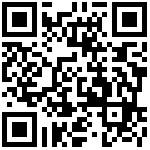点击【建模】-【弯头】/【三通】/【四通】/【变径】/【乙字弯】。
功能说明
(1)水管弯头
水管弯头界面如图所示,可在左侧图示列表中选择弯头类型,右侧列表中为所选弯头参数。
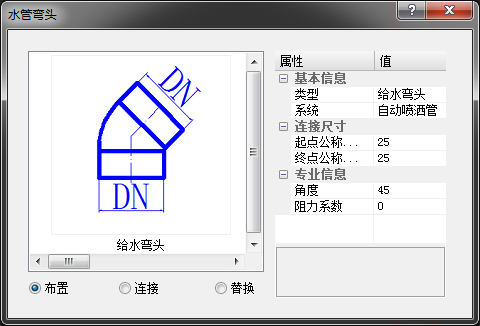
【任意布置】在屏幕点取弯头布置点进行布置。如捕捉到管道口可按住shift+Tab移动鼠标进行上下左右四个方向旋转。
【连接】依次点取第一根管和第二根管,点取鼠标右键结束选择,再次点取鼠标右键完成弯头连接。弯头与管道断面参数自动取与之相连的管道断面参数。
【替换】 在界面中选择弯头类型,然后在绘图区选择需要替换的弯头,即可完成弯头替换。
(2)水管三通
水管三通界面如图所示,可在左侧图示列表中选择三通类型,右侧列表中为所选三通参数。
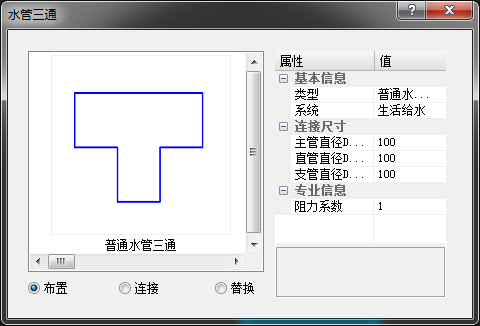
【任意布置】在屏幕点取三通布置点进行布置。如捕捉到管道口可按住shift+Tab移动鼠标进行上下左右四个方向旋转,单按tab键可切换鼠标所在管口。
【连接】依次点取第一根管和第二根管,或者依次点取三根管道。点取鼠标右键结束选择,完成三通连接。三通与管道断面参数自动取与之相连的管道断面参数。
【替换】在界面中选择三通类型,然后在绘图区选择需要替换的三通,即可完成三通替换。
(3)水管四通
水管四通界面如图所示,可在左侧图示列表中选择四通类型,右侧列表中为所选四通参数。
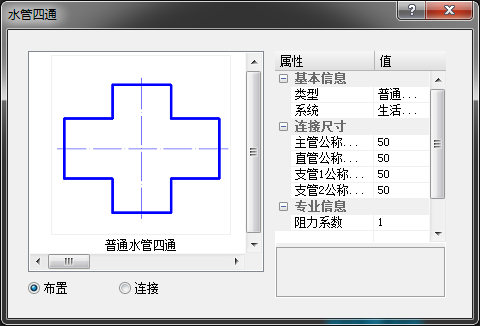
【任意布置】在屏幕点取四通布置点进行布置。如捕捉到管道口可按住shift+Tab移动鼠标进行上下左右四个方向旋转,单按tab键可切换鼠标所在管口。
【连接】依次点取第一根管和第二根管,或者依次点取四根管道。点取鼠标右键结束选择,完成四通连接。四通与管道断面参数自动取与之相连的管道断面参数。
(4)水管乙字弯
水管乙字弯界面如图所示,可在左侧图示列表中选择乙字弯类型,右侧列表中为所选乙字弯参数。
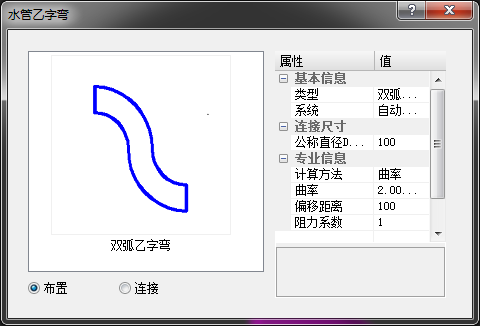
【任意布置】在屏幕点取乙字弯布置点进行布置。如捕捉到管道口可按住shift+Tab移动鼠标进行上下左右四个方向旋转。
【连接】依次点取第一根管和第二根管,点取鼠标右键结束选择,完成乙字弯连接。乙字弯与管道断面参数自动取与之相连的管道断面参数。
(5)水管变径
水管变径界面如图所示,可在左侧图示列表中选择变径类型,右侧列表中为所选变径参数。
可自动根据管道的标高,自动生成为偏心异径类型。
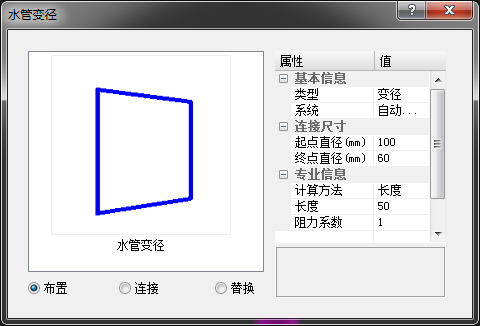
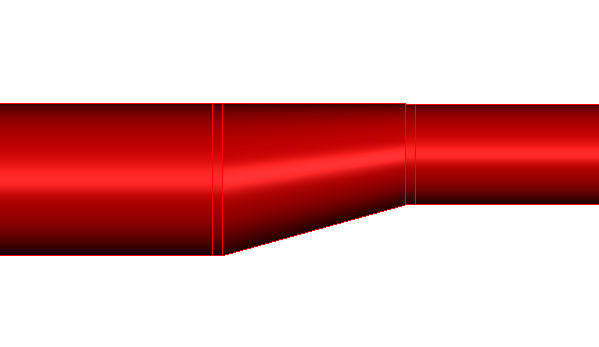
【任意布置】在屏幕点取变径布置点进行布置。如捕捉到管道口可按住shift+Tab移动鼠标进行上下左右四个方向旋转。
【连接】依次点取第一根管和第二根管,点取鼠标右键结束选择完成变径连接。变径与管道断面参数自动取与之相连的管道断面参数。
【替换】在界面中选择变径类型,然后在绘图区选择需要替换的变径,即可完成变径替换。
(6)软接头
水管软接工具界面如图所示,可在左侧图示列表中选择软接头类型,右侧列表中为所选软接头参数。
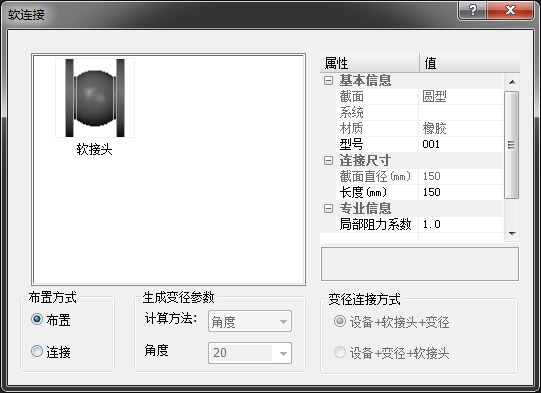
【任意布置】在屏幕选取软接头布置点进行布置。当鼠标移动到管道或设备上时,工具会根据捕获到的水管或设备的管口截面类型及管口尺寸,自动更新软接头工具参数,同时生成动态预览效果。用户点击鼠标左键可完成软接头布置。
【连接】用户可通过点选或框选方式,用鼠标选取要连接的管道或设备。工具会根据用户选择的设备或管道的管口截面类型及尺寸更新工具参数,同时生成动态预览效果。当待连接对象管口尺寸不同时,对话框中[生成变径参数]控件组及[变径连接方式]控件组将激活,此时用户可以调整变径连接参数。用户也可以通过按键盘UP键或DOWN键调整变径计算值。用户还可以通过按TAB键切换变径连接方式。
(7)H型管件
H型管件界面如图所示,右侧列表中设置H型管件参数。
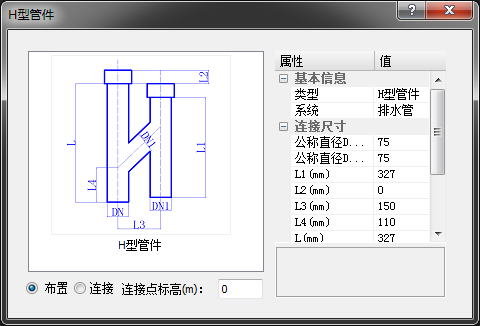
【任意布置】在屏幕点取H型管件布置点进行布置。
【连接】依次点取第一根管和第二根管,点取鼠标右键结束选择,完成H型管件连接。连接点标高如图所示。
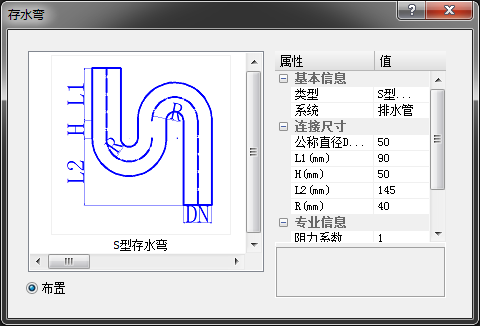
(8)存水弯
存水弯界面如图所示,可在左侧图示列表中选择存水弯类型,右侧列表中为所选存水弯参数。
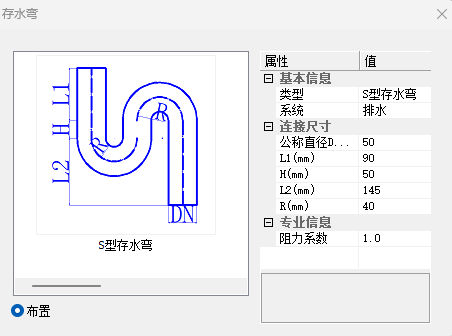
【任意布置】在屏幕点取第一点选择布置位置,第二点确定布置方位。